
TurboMosaic官方电脑版
详情介绍
TurboMosaic是由SilkenMermaid软件出品的一款简单好用,功能强大的马赛克拼贴工具,它是一种光电马赛克软件,可让您毫不费力地制作出最令人惊叹的图片马赛克,我们相信您会对结果的质量感到惊喜。TurboMosaic是适用于Mac和Windows PC的最佳照片马赛克制作器,可让您轻松制作出最精彩的图片马赛克。可以使用方形、矩形和圆形单元格将任意照片制作成马赛克拼图效果,效果非常好看,使用起来也非常的方便。马赛克是由许多小照片组成的照片。从远处看,大图片突出,而从近处看,小图片清晰地显现出来。所谓的蒙太奇效果,就是指用很多张小图片拼接成一张全新的创意图片。这样的作品不但极具创意而且富有艺术感,通俗点的讲我们也可以把它叫做马赛克拼图效果。
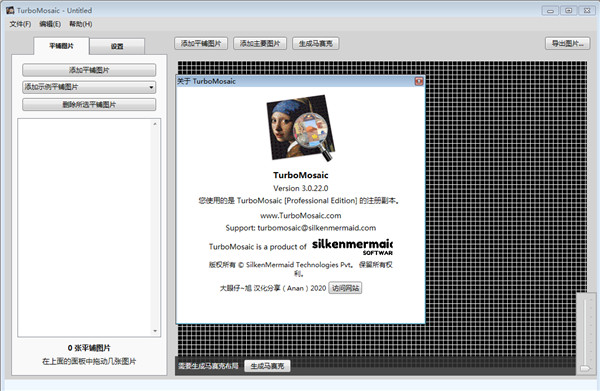
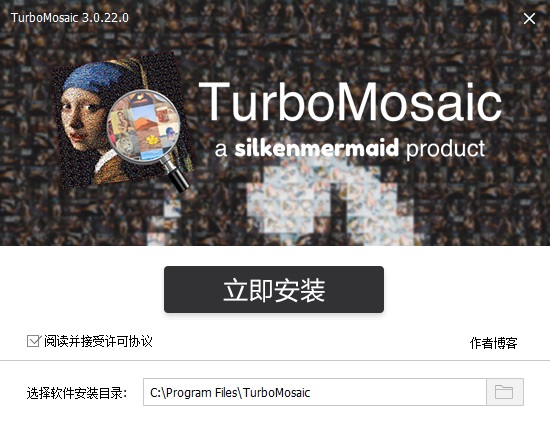
2、用户如果需要修改软件的安装位置,可以点击此处打开文件夹并选择软件的安装位置
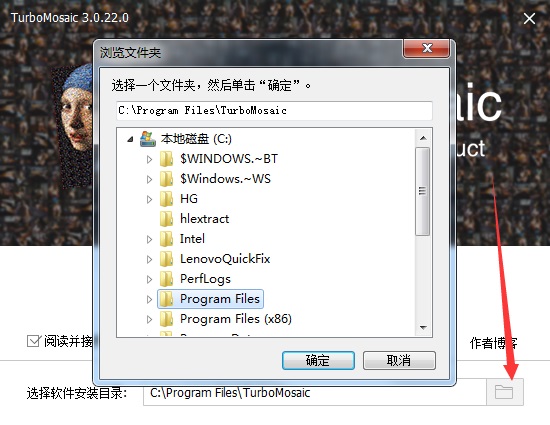
3、软件以及成功安装在你的系统中,点击“完成安装”就可以退出软件的安装程序
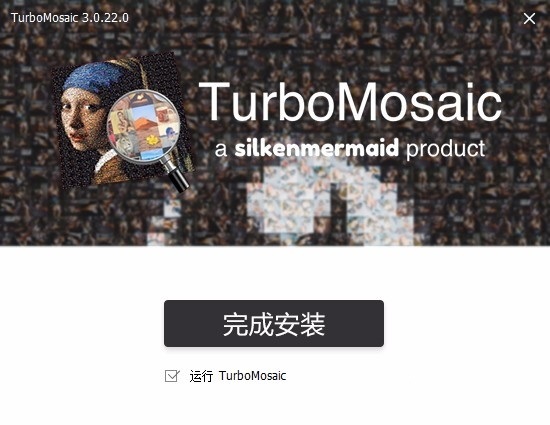
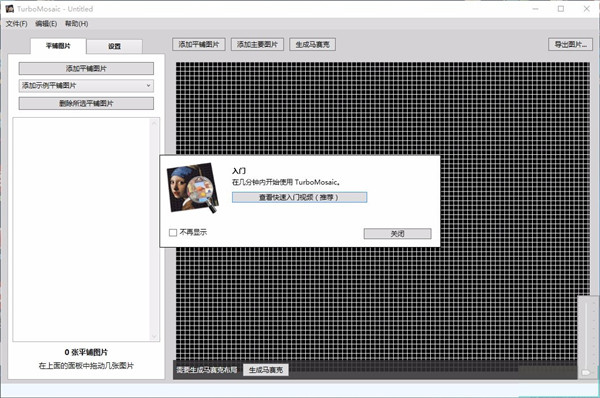
2、进入到软件之后会有一个窗口提示用户在使用软件前查看快速入门视频
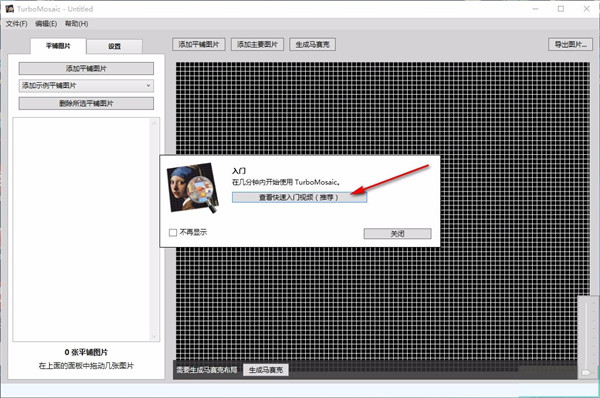
3、在进入官网查看入门教程以后,用户就可以点击返回到软件中
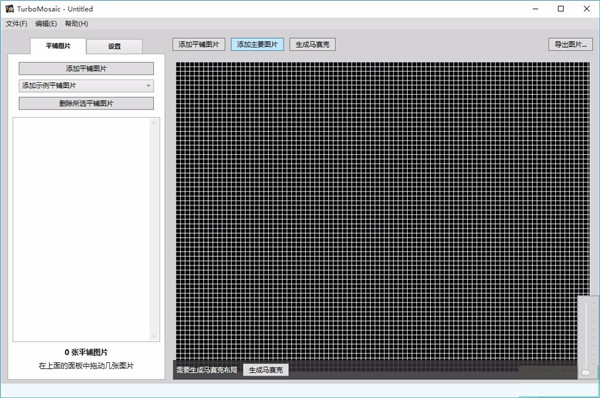
4、点击“添加平铺图片”按键可以打开电脑文件夹,然后选择图片
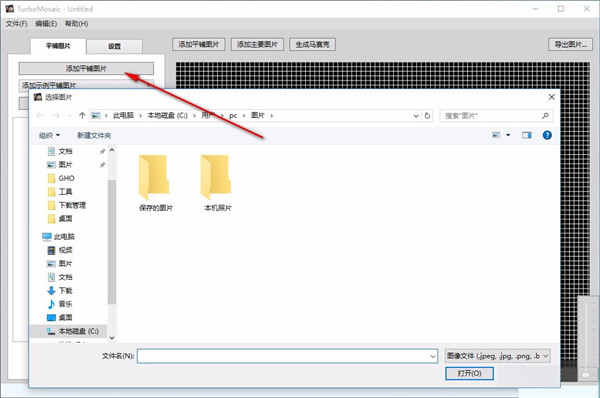
5、通过文件夹进行图片选择以后,用户就可以在软件中查看到图片信息

6、用户也可以点击“添加实例平铺图片”选择将软件中的图片进行导入

7、选择点击“设置”按键,用户能够进入到图片生成的参数设置中
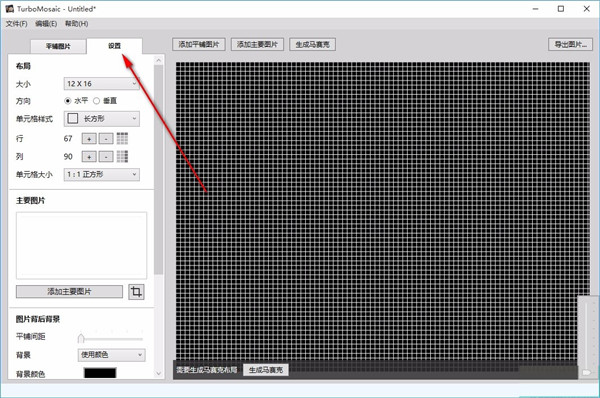
8、在对布局的参数进行设置的时候,用户可以点击选择对大小进行调节
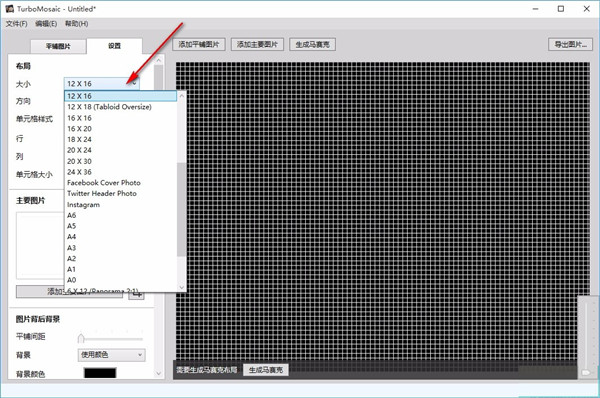
9、接着就是需要对布局的图片方向进行设置,点击勾选水平方向或者垂直方向
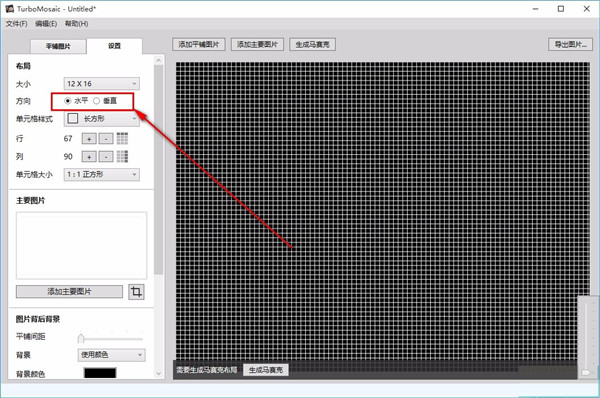
10、对单元格的样式进行选择时,可以点击选择长方形、六边形或者圆形

11、在选择单元格的个数时,可直接点击加减调节单元格的个数
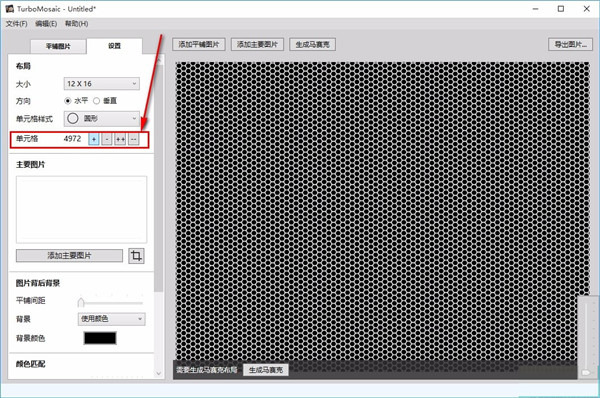
12、要进行图片的处理,就需要点击“添加主要图片”按键,在文件夹中选择需要添加的图片
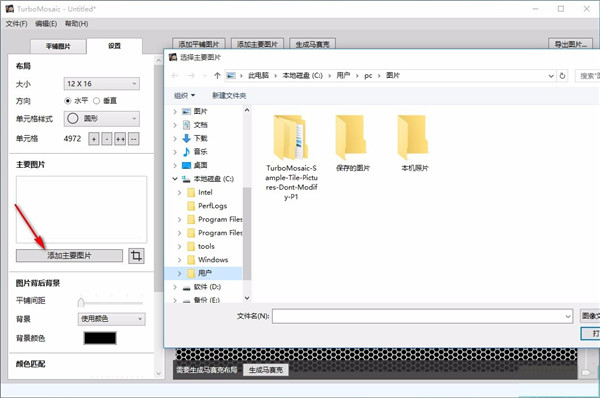
13、将主要的图片添加到软件中以后,用户既可以直接查看到图片的布置
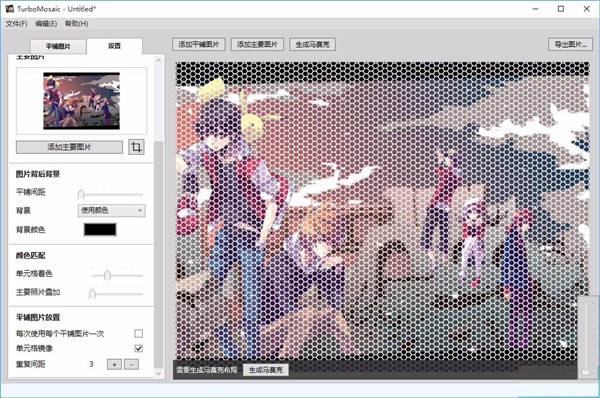
14、点击大窗口中的“生成马赛克”按键,用户需要稍等一下软件对图片进行处理
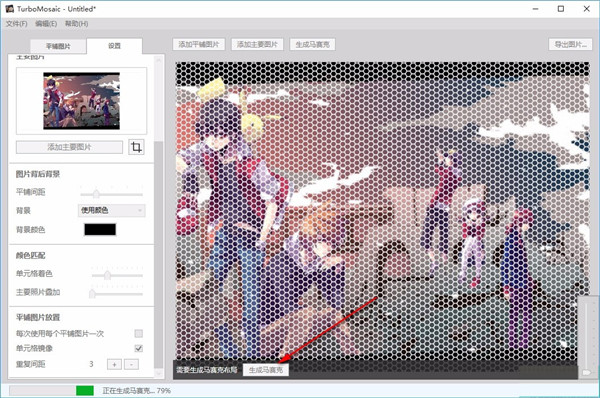
15、等待软件对图片处理完成,用户可以在软件的界面中查看到处理效果
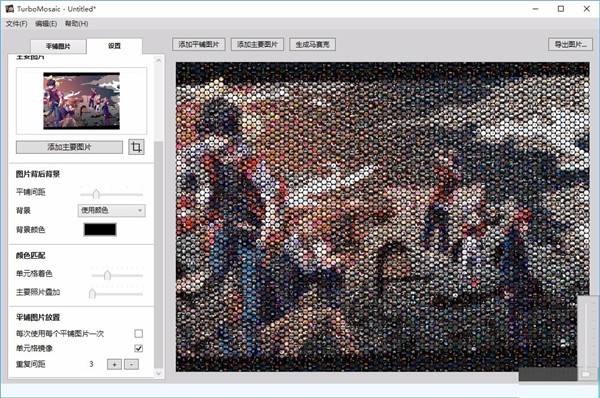
3、可以对主要图片进行裁剪和缩放操作
4、用户多种单元格样式,用户可以自行选择使用
5、可以对布局的大小和方向进行设置
6、可以自定义平铺的间距,更改背景颜色
7、该软件为用户提供了大量的示例平铺图片,用户可以选择使用
8、用户可以对生成马赛克图片的进度进行查看
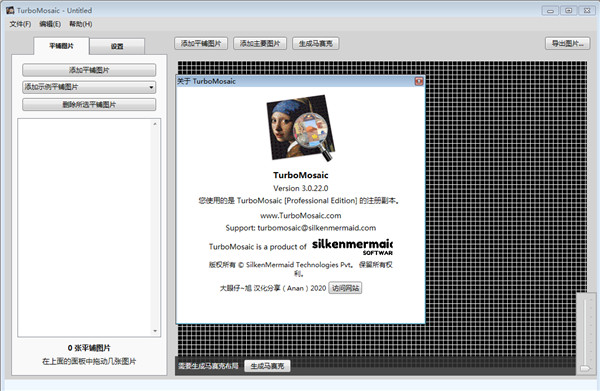
TurboMosaic安装步骤
1、下载软件压缩包,解压,双击TurboMosaicWindowsSetup.exe,启动软件的安装程序,进入软件安装界面,点击“立即安装”开始软件的安装进程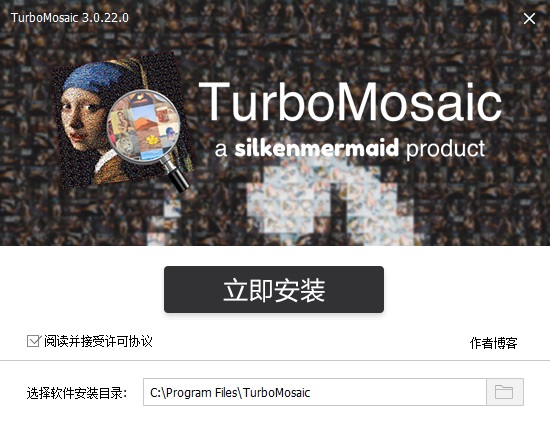
2、用户如果需要修改软件的安装位置,可以点击此处打开文件夹并选择软件的安装位置
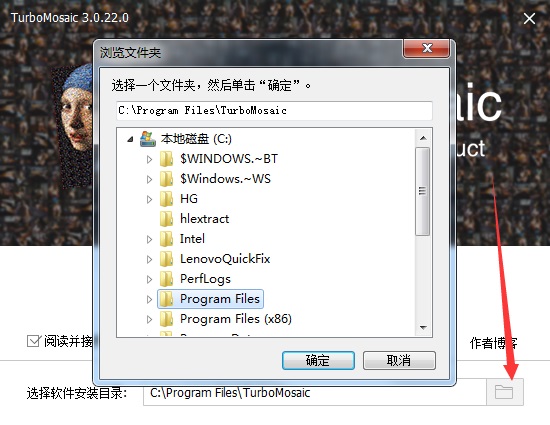
3、软件以及成功安装在你的系统中,点击“完成安装”就可以退出软件的安装程序
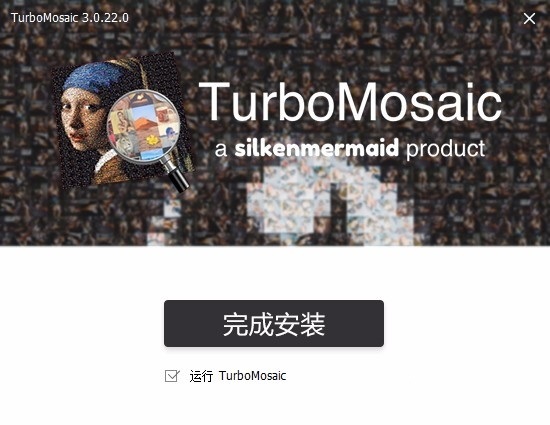
TurboMosaic使用方法
1、软件安装完成以后,可以点击软件在桌面上的快捷方式进入软件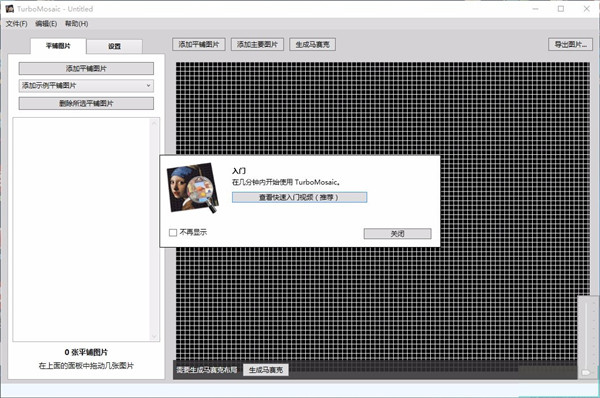
2、进入到软件之后会有一个窗口提示用户在使用软件前查看快速入门视频
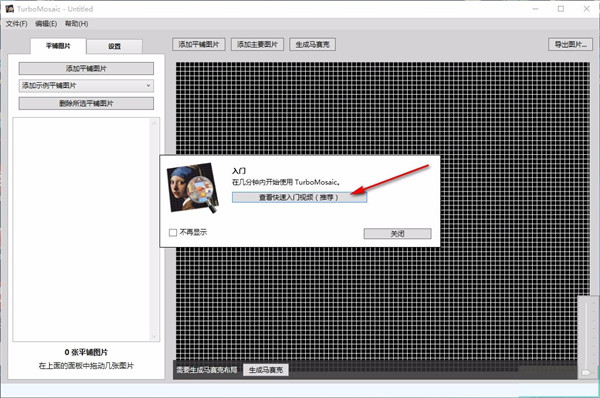
3、在进入官网查看入门教程以后,用户就可以点击返回到软件中
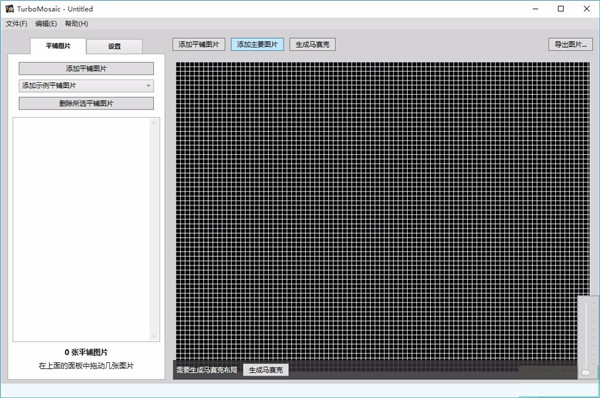
4、点击“添加平铺图片”按键可以打开电脑文件夹,然后选择图片
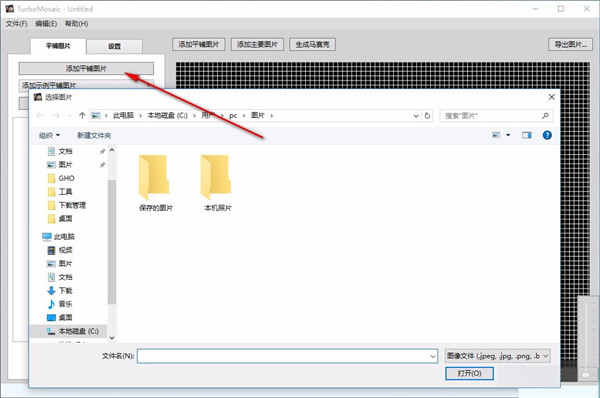
5、通过文件夹进行图片选择以后,用户就可以在软件中查看到图片信息

6、用户也可以点击“添加实例平铺图片”选择将软件中的图片进行导入

7、选择点击“设置”按键,用户能够进入到图片生成的参数设置中
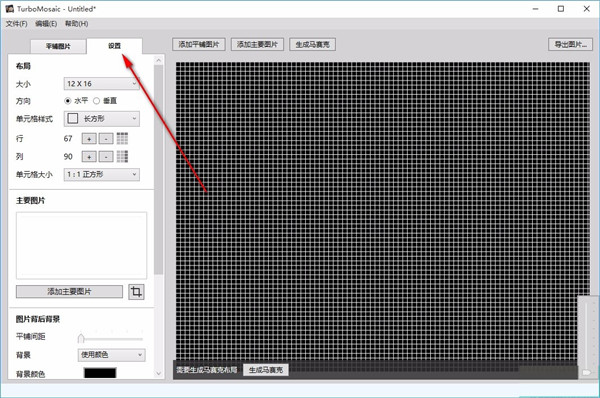
8、在对布局的参数进行设置的时候,用户可以点击选择对大小进行调节
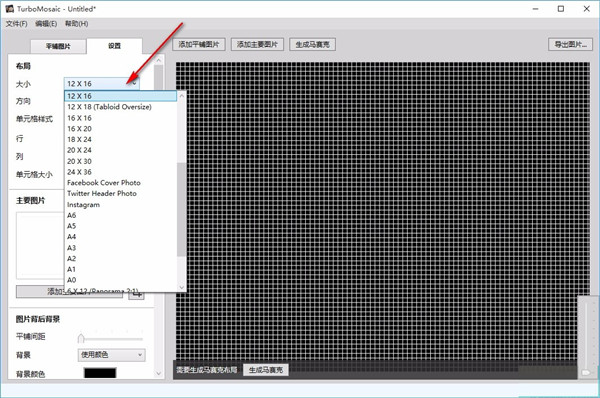
9、接着就是需要对布局的图片方向进行设置,点击勾选水平方向或者垂直方向
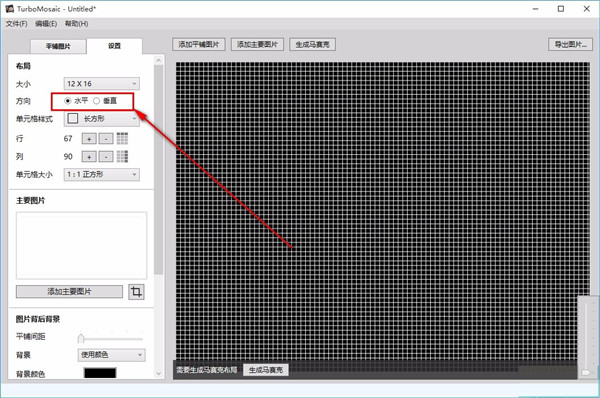
10、对单元格的样式进行选择时,可以点击选择长方形、六边形或者圆形

11、在选择单元格的个数时,可直接点击加减调节单元格的个数
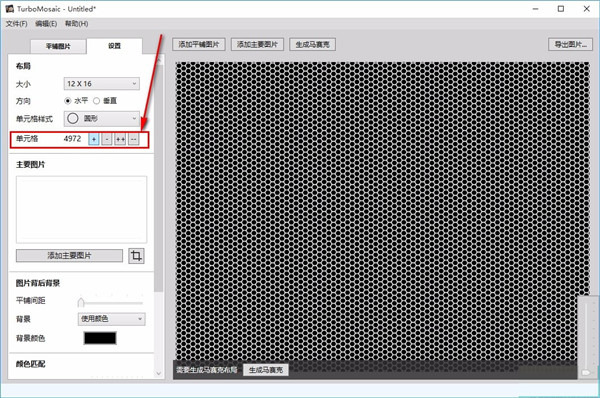
12、要进行图片的处理,就需要点击“添加主要图片”按键,在文件夹中选择需要添加的图片
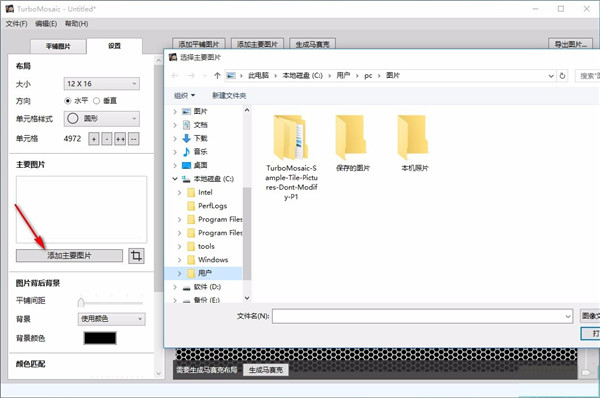
13、将主要的图片添加到软件中以后,用户既可以直接查看到图片的布置
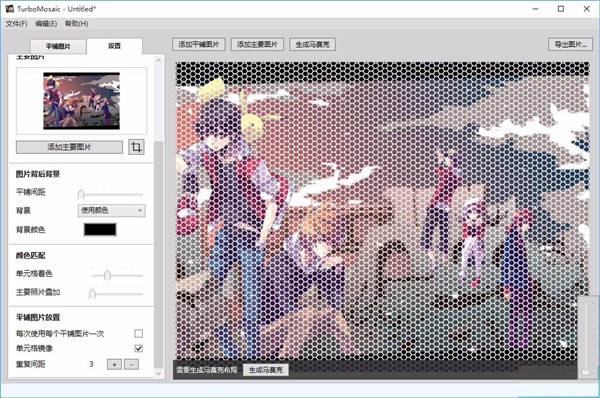
14、点击大窗口中的“生成马赛克”按键,用户需要稍等一下软件对图片进行处理
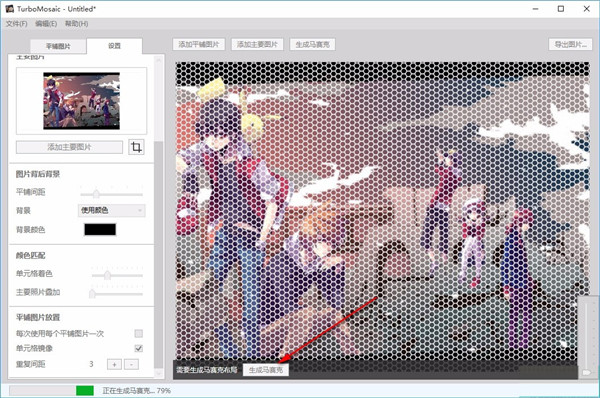
15、等待软件对图片处理完成,用户可以在软件的界面中查看到处理效果
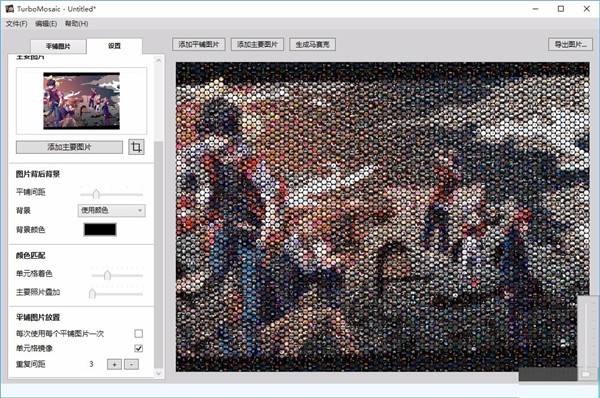
软件特点
1、该软件最少支持49张平铺图片 2、支持将拼图导出为JPEG、PNG或TIFF,可以发送到打印店或从本地打印机打印3、可以对主要图片进行裁剪和缩放操作
4、用户多种单元格样式,用户可以自行选择使用
5、可以对布局的大小和方向进行设置
6、可以自定义平铺的间距,更改背景颜色
7、该软件为用户提供了大量的示例平铺图片,用户可以选择使用
8、用户可以对生成马赛克图片的进度进行查看
同类软件
网友评论
共0条评论(您的评论需要经过审核才能显示)
类似软件
-

wordaizer(文字拼图生成器) v6.0.195 图像其它 / 49.62M
-

PuzziPix Pro(拼图特效制作软件) 官方版 图像处理 / 107.23M
-

-

-

textaizer pro(ascii文字拼图) v7.0.9.6官方版 图像其它 / 13.61M
精彩发现
换一换精品推荐
-

醒图电脑版 v12.0.0 图像处理 / 239.74M
查看 -

美图秀秀电脑版 v7.6.5.5官方版 图像处理 / 7.06M
查看 -

GIMP(开源图像编辑软件) v3.0.2官方版 图像处理 / 373.98M
查看 -

Web Resizer(图片编辑工具) v1.0.6 图像处理 / 1.01M
查看 -

草图大师SketchUp Pro 2018 v18.0.12632.0完整版 图像处理 / 190.56M
查看
专题推荐
本类排行
月排行总排行


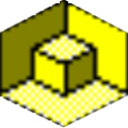
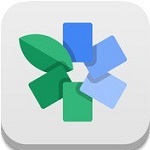
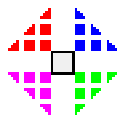


































 赣公网安备 36010602000087号
赣公网安备 36010602000087号